在電腦上恢復已刪除的 Spotify 音樂的方法
Spotify 支援非常廣泛的音樂收藏,用戶可以自由搜尋他們想要播放的每首單曲。然後,搜尋到的這些單獨的曲目可以形成一個播放列表,您可以在其中添加任意數量的歌曲。簡而言之,您可以個性化自己的播放列表,以便每次打開 Spotify 應用程式時進行選擇。但您以前是否不小心刪除了某個播放清單?你肯定感到有點恐慌,因為你真的花了這麼多精力來策劃一個。
幸運的是,有一種方法可以 恢復已刪除的 Spotify 音樂。這是可能的,因為所有已刪除的播放清單都會在應用程式中保留長達 90 天。因此,您最多有三個月的時間來恢復已刪除的播放清單。在此持續時間內,您必須開始取回播放清單。請在下面告訴我們繼續恢復已刪除歌曲的完整詳細資訊。
內容指南 第 1 部分:如何恢復 Spotify 中已刪除的播放清單?第 2 部分:備份 Spotify 播放清單的最佳方式第3部分。 最後的想法
第 1 部分:如何恢復 Spotify 中已刪除的播放清單?
恢復播放清單功能 Spotify 對於人們在沒有註意到的情況下意外刪除播放清單的情況非常有用。值得一提的是,恢復已刪除的 Spotify 音樂過程非常簡單,只要遵循正確的步驟,您就可以在短時間內完成。
在桌面上恢復 Spotify 刪除的播放列表
使用電腦恢復已刪除的 Spotify 音樂的手動過程:
- 啟動瀏覽器並前往 Spotify 網路播放器。請提供您的帳戶憑證並登入您的 Spotify 帳戶。
- 之後,點擊您的個人資料名稱旁邊的向下圖示以顯示隱藏的選單清單。從顯示的選項中,選擇帳戶。幾秒鐘後,您將能夠看到“帳戶”頁面。
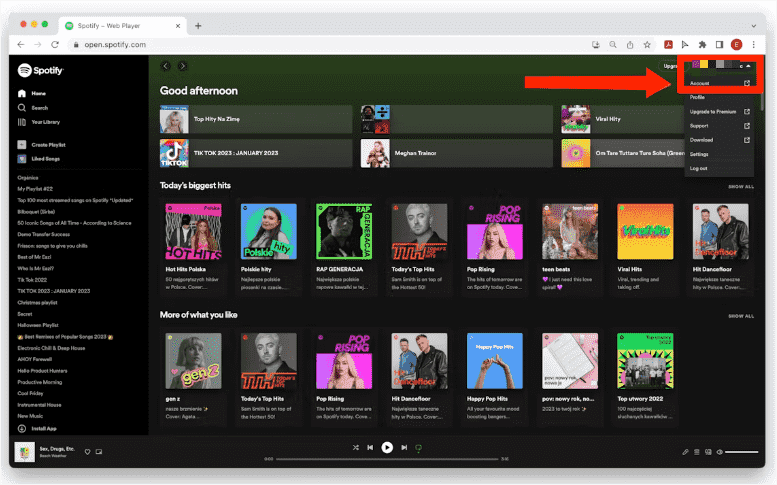
- 在所示介面中,顯示了多個選項。從這裡,選擇恢復播放清單選項。它位於螢幕的左側。
- 點擊上述選項後,Spotify 將自動向您顯示過去 90 天內已刪除的播放清單的清單。如您所見,該頁面顯示了刪除它們的日期、製作的播放清單的完整標題、其中保存的歌曲總數以及該行末尾的「恢復」按鈕。要最終開始恢復已刪除的播放列表,請點擊提到的恢復按鈕。
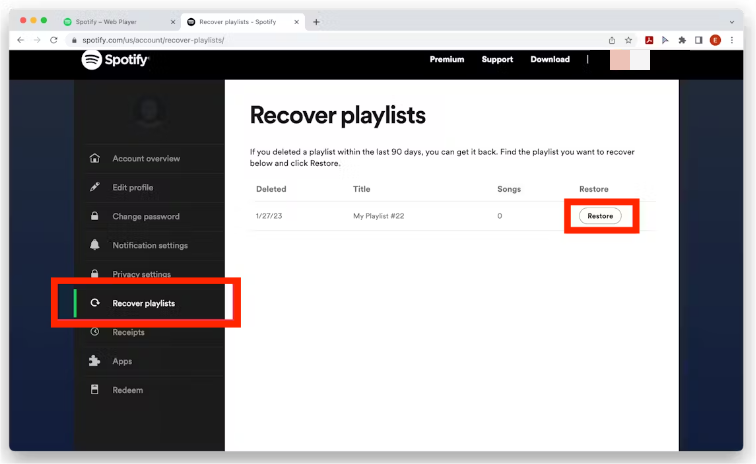
在行動裝置上恢復 Spotify 刪除的播放列表
請注意,您只能使用 Spotify 網路播放器或桌面用戶端執行此程序。僅使用行動應用程式是不可能實現這一點的。相反,您必須在行動裝置上的網頁瀏覽器上登入您的 Spotify 帳戶才能執行此操作。這些步驟與您在電腦上獲得的步驟類似,以下是在 Android 或 iOS 上恢復已刪除的 Spotify 音樂的步驟。
- 在瀏覽器中登入 Spotify,然後點擊您的個人資料 > 帳戶概述 > 恢復播放清單。
- 在這裡,選擇您要恢復的播放列表,然後點擊「恢復」按鈕。
- 然後,您可以打開 Spotify 應用程式來存取恢復的播放清單。
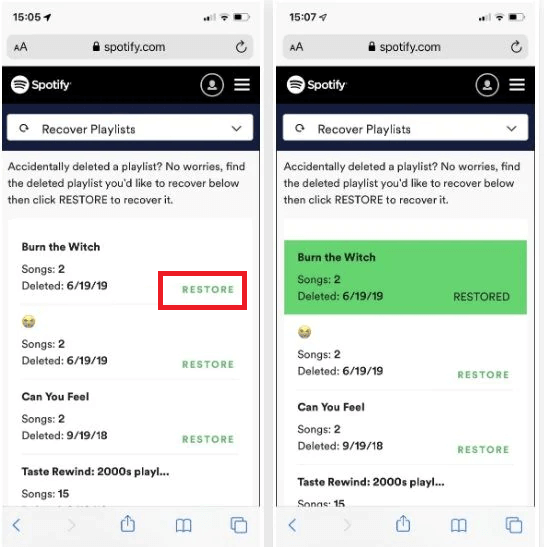
第 2 部分:備份 Spotify 播放清單的最佳方式
您無需重複恢復已刪除的歌曲,只需永久備份所有精選的播放清單即可。但是,您在平台中找到的所有檔案都受到 DRM 保護,並且無法隨時輕鬆下載到您的裝置上。雖然您是 Spotify 套餐的訂閱會員,並且您可以從該服務下載歌曲進行離線播放,但這些項目只是保存為快取文件,這意味著一旦您的訂閱結束,它們就會消失。
要獲得永久下載,您將需要以下協助 音樂軟體 Spotify Music Converter。有了這個行動工具,恢復已刪除的 Spotify 音樂將不會增加您的顧之憂,您甚至可以將它們儲存在其他裝置上。這些事情都是可能的,因為 AMusicSoft 設計有很多功能,可以讓使用者獲得 Spotify 的最佳體驗。
來自 Spotify 的歌曲已在 OGG Vorbis 格式。 AMusicSoft可以 將 Spotify 音樂文件轉換為 MP3 格式,也支援FLAC、WAV、AAC、AC3、M4A等格式。 你能在 Alexa 上播放 Spotify?是的!上述格式可以在多種裝置和音樂播放器上播放。因此,也很有可能將副本從一台裝置傳輸到另一台裝置。您的朋友一定會很高興聽到這個好消息,因為您現在可以與他們分享您最喜愛的音樂。
要添加更多關於 AMusicSoft 的信息,它的工作速度提高了 5 倍,只需幾分鐘即可完成所有進程。它向用戶保證,串流時產生的文件品質是最好的。儘管經歷了所有的過程,與軌道相關的所有重要細節也被保留。最後,它設計有一個簡單的介面,即使是初學者在轉換和下載他們喜歡的音樂時也可以輕鬆理解。
這是如何使用 AMusicSoft 的詳細指南 Spotify Music Converter 將 Spotify 曲目下載為支援的音訊格式。
- 首先透過瀏覽器導航至 AMusicSoft 官方網站,在電腦上下載並安裝應用程式。在頁面上,點擊「下載」按鈕並等待一段時間後再安裝。
- 啟動音樂轉換器,首先加入要轉換的曲目。複製並貼上曲目的鏈接,或者只是將它們拖放到轉換器中。

- 選擇一種用於該過程的轉換格式,然後指派一個輸出資料夾來儲存檔案。

- 點擊轉換按鈕開始。

- 轉換完成後,在「已轉換」功能表中檢查它們並將副本保存在本機裝置上。
第3部分。 最後的想法
的幫助下 音樂軟體 Spotify Music Converter,您可以對轉換後的 Spotify 檔案進行各種備份。可以將它們保存到外部硬碟中,甚至可以保存到 USB 隨身碟上。將它們意外地從您的收藏中刪除將不再是一個問題,就像恢復已刪除的 Spotify 音樂一樣。您所需要做的就是下載該工具,將其安裝在您使用的裝置上並正確使用它進行下載和轉換。上一節列出了要遵循的完整指南。
人們也讀
Robert Fabry 是一位熱心的部落客,也是一位熱衷於科技的愛好者,也許他可以透過分享一些技巧來感染你。他也對音樂充滿熱情,並為 AMusicSoft 撰寫過這些主題的文章。